3 mẹo sữa lỗi gõ số ra chữ hoặc gõ chữ ra số trên Laptop
Đối với những người dùng cơ bản hoặc người dùng mới khi sử dụng laptop Windows 10 thường gặp phải hiện tượng lỗi rất kỳ quặc như gõ ký tự chữ cái thì lại hiển thị chữ số hoặc ngược lại, gõ dòng chữ số thì lại ra chữ cái. Vậy đó là hiện tượng lỗi gì? Có nghiêm trọng không? Hãy cùng GameVui tham khảo những bước hướng dẫn, mẹo cơ bản để khắc phục, xử lý hiện tượng trên nhé.

Tóm tắt nhanh:
Lỗi gõ số ra chữ, không gõ được số trên laptop Windows là như thế nào? Cách xử lý?
Nếu xét về khía cạnh kỹ thuật thì đây không hẳn là lỗi, mà thực tế chỉ là nhầm lẫn khi thiết lập bộ gõ, chế độ bàn phím ngôn ngữ trên laptop Windows mà thôi.
Cụ thể hơn, khi người dùng gõ số “1234567890” trên bàn phím nhưng khi hiển thị trên màn hình thì lại là “ăâêộ̀̉̃́đ̣́̃̉̀ôêâ”, hoặc đơn giản hơn là chúng ta không thể gõ được chữ số (có thể gặp trên laptop và máy tính PC để bàn). Nguyên nhân là khi cài Windows hoặc trong lúc sử dụng, chúng ta đã vô tình chuyển loại bàn phím từ Tiếng Anh sang Tiếng Việt vốn được thiết lập là ban đầu là Vietnamese.
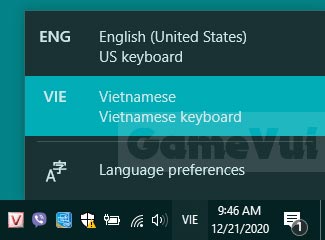
Khi chuyển chế độ này thì sẽ khiến hệ thống Windows 10 hiểu nhầm chế độ gõ, gây ra sự xung đột với các bộ gõ khác như VietKey, UniKey... Để khắc phục, các bạn hãy chuyển về bàn phím Eng bằng cách bấm tổ hợp phím tắt Alt + Shift:
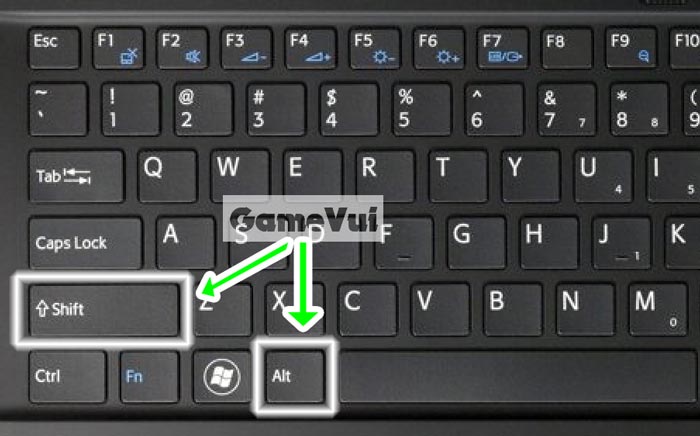
Khi thấy thanh Keyboard chuyển thành ENG như hình là được:
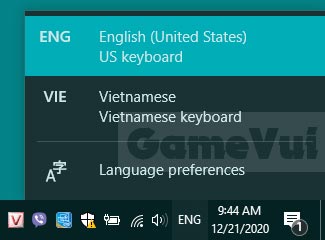
Vậy còn lỗi gõ chữ ra số trên Laptop thì sao? Cách sửa như thế nào?
Hiện tượng này hay gặp khi các bạn gõ các chữ cái ở phía nửa trái bàn phím như "U I O P J K L M" thì lại ra số “0123456789”, thường hay gặp nhất là những laptop có bàn phím nhỏ, không có bàn phím số Numpad ở phía ngoài cùng bên phải.

Để xử lý, các bạn chỉ cần tắt đi chức năng Numlock bằng tổ hợp phím Fn + NumLk (thường được gắn ở dãy phím số từ F1 đến F12 hoặc bên cạnh)
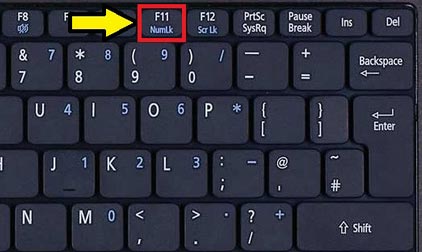
Cách sửa lỗi gõ sai các ký tự đặc biệt như "£@: và một số lỗi nhỏ thường gặp khác?
Thường gặp nhất là khi cài lại Windows trên laptop, người dùng chọn English (United Kingdom) (bàn phím Anh - Anh) thay vì English (United States) - US (Anh - Mỹ). Để khắc phục, các bạn làm theo các bước lần lượt như dưới đây.
- Control Panel > Keyboards and Languages > Change keyboards
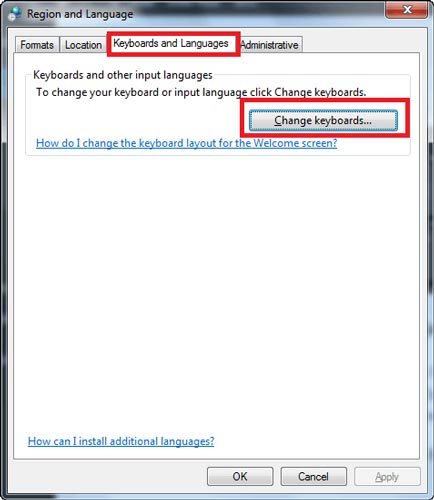
- Cửa sổ Text Services and Input Languages hiện ra, nếu thấy là English (United States) thì tạm thời bỏ qua bước này, còn nếu là English (United Kingdom) như hình dưới thì bấm phím Add:
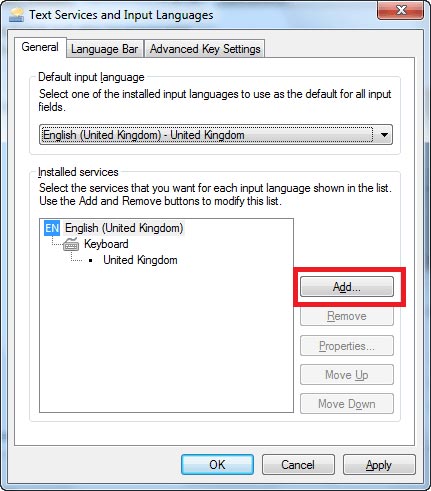
- Tiếp theo là cửa sổ Add Input Language, các bạn tìm đến phần English (United Stated) như dưới rồi bấm OK:
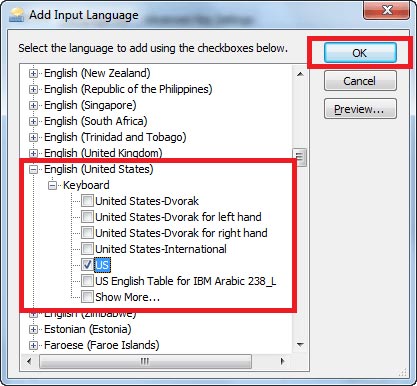
- Sau đó, các bạn sẽ thấy có 2 kiểu bàn phím Anh - Anh và Anh - Mỹ hiển thị như hình dưới:

- Tại đây, các bạn chọn English (United States) - US rồi bấm Apply để áp dụng sự thay đổi nhé.
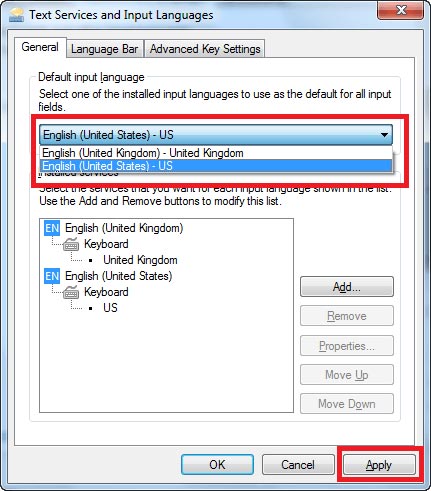
Như vậy là chỉ với vài thao tác các bạn đã có thể tự khắc phục tình trạng gõ chữ ra số hoặc ngược lại, gõ số ra chữ cũng như gõ ra các ký tự đặc biệt gây khó chịu khi làm việc trên laptop rồi. Chúc các bạn thành công!
Bài viết mới nhất
-

Grow a Garden: Danh sách tất cả các loại cây trồng
-

Làm thế nào để chơi Mini World cùng bạn bè?
-

Tổng hợp mã code Pokemon Go cập nhật mới nhất 19/05/2025
-

Tổng hợp code Trận Chiến Huyền Ảo mới nhất tháng 5/2025
-

Tổng hợp code Roblox Pirates Legacy tháng 5
-

Tổng hợp code Epics Murder Mystery 2 mới nhất tháng 5/2025
Mẹo vặt
-

Lễ khai hạ là gì? Lễ khai hạ rơi vào mùng mấy tháng giêng?
-

Bộ hình nền Doctor Strange 2 cực ngầu cho điện thoại
-

Tài khoản Zalo bị khóa: Nguyên nhân và cách khắc phục
-

Hướng dẫn làm chó bưởi trang trí mâm ngũ quả Trung thu
-

Instagram là gì? Cách sử dụng cơ bản của Instagram
-

5 mẹo đơn giản giúp tăng lượng follow trên Tik Tok
 TOP Game
TOP Game  Game Mobile
Game Mobile  Game PC
Game PC  Code game
Code game  Cách chơi Game
Cách chơi Game  Mẹo vặt
Mẹo vặt  Anime Manga
Anime Manga  Đấu Trường Chân Lý
Đấu Trường Chân Lý  Liên Minh Huyền Thoại
Liên Minh Huyền Thoại  Call Of Duty
Call Of Duty  Coin Master
Coin Master 










